Access数据库设计的步骤
Access数据库设计的步骤
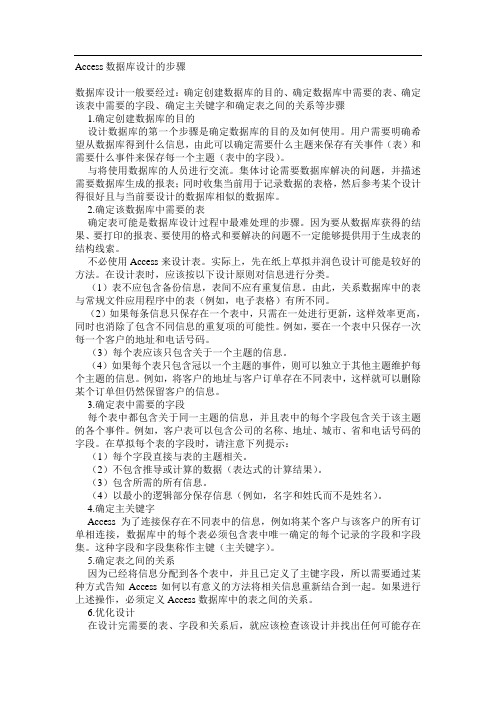
Access数据库设计的步骤数据库设计一般要经过:确定创建数据库的目的、确定数据库中需要的表、确定该表中需要的字段、确定主关键字和确定表之间的关系等步骤1.确定创建数据库的目的设计数据库的第一个步骤是确定数据库的目的及如何使用。
用户需要明确希望从数据库得到什么信息,由此可以确定需要什么主题来保存有关事件(表)和需要什么事件来保存每一个主题(表中的字段)。
与将使用数据库的人员进行交流。
集体讨论需要数据库解决的问题,并描述需要数据库生成的报表;同时收集当前用于记录数据的表格,然后参考某个设计得很好且与当前要设计的数据库相似的数据库。
2.确定该数据库中需要的表确定表可能是数据库设计过程中最难处理的步骤。
因为要从数据库获得的结果、要打印的报表、要使用的格式和要解决的问题不一定能够提供用于生成表的结构线索。
不必使用Access来设计表。
实际上,先在纸上草拟并润色设计可能是较好的方法。
在设计表时,应该按以下设计原则对信息进行分类。
(1)表不应包含备份信息,表间不应有重复信息。
由此,关系数据库中的表与常规文件应用程序中的表(例如,电子表格)有所不同。
(2)如果每条信息只保存在一个表中,只需在一处进行更新,这样效率更高,同时也消除了包含不同信息的重复项的可能性。
例如,要在一个表中只保存一次每一个客户的地址和电话号码。
(3)每个表应该只包含关于一个主题的信息。
(4)如果每个表只包含冠以一个主题的事件,则可以独立于其他主题维护每个主题的信息。
例如,将客户的地址与客户订单存在不同表中,这样就可以删除某个订单但仍然保留客户的信息。
3.确定表中需要的字段每个表中都包含关于同一主题的信息,并且表中的每个字段包含关于该主题的各个事件。
例如,客户表可以包含公司的名称、地址、城市、省和电话号码的字段。
在草拟每个表的字段时,请注意下列提示:(1)每个字段直接与表的主题相关。
(2)不包含推导或计算的数据(表达式的计算结果)。
(3)包含所需的所有信息。
在MicrosoftAccess中创建和管理数据库的步骤

在MicrosoftAccess中创建和管理数据库的步骤在Microsoft Access中创建和管理数据库的步骤Microsoft Access是一种强大的关系型数据库管理系统,可以用于创建和管理数据库。
本文将为您介绍在Microsoft Access中创建和管理数据库的详细步骤。
第一步:启动Microsoft Access在电脑上找到并双击Microsoft Access的图标,启动该软件。
第二步:创建新的数据库1. 在Microsoft Access的欢迎界面中,点击“新建空白数据库”或者“新建数据库”选项,进入新建数据库的界面。
2. 在新建数据库的界面,选择数据库存放的位置和文件名,并点击“创建”按钮。
第三步:创建表格1. 在新建的数据库中,点击“表格”选项,进入表格的设计视图。
2. 在设计视图中,定义表格的字段、数据类型和属性。
单击每个字段的数据类型列下拉框,选择相应的数据类型。
3. 完成表格设计后,点击保存按钮,为表格命名,并关闭表格。
第四步:添加数据1. 在新建的数据库中,点击“表格”选项,找到并打开之前创建的表格。
2. 点击表格中最下方的空白行,输入相应数据,并按下Enter键保存数据。
3. 可以重复以上步骤,逐条添加数据。
第五步:创建查询1. 在新建的数据库中,点击“查询”选项,进入查询设计视图。
2. 在查询设计视图中,选择要查询的字段和表格,并设置查询条件、排序和聚合函数等。
3. 完成查询设计后,保存查询并为其命名。
第六步:创建报表1. 在新建的数据库中,点击“报表”选项,进入报表的设计视图。
2. 在报表设计视图中,选择要显示的字段和表格,设置报表的格式、样式和布局。
3. 完成报表设计后,保存报表并为其命名。
第七步:创建表单1. 在新建的数据库中,点击“表单”选项,进入表单的设计视图。
2. 在表单设计视图中,选择要显示的字段和表格,设置表单的格式、样式和布局。
3. 完成表单设计后,保存表单并为其命名。
Access数据库操作指南

Access数据库操作指南第一章:Access数据库简介1.1 Access数据库的定义Access数据库是一种关系型数据库管理系统(RDBMS),由微软公司开发,具有用户友好的图形界面和强大的数据处理能力。
1.2 Access数据库的特点Access数据库具有以下特点:- 简单易用:通过直观的图形界面进行数据库设计和操作。
- 多功能性:支持数据的存储、查询、统计、分析、报表等功能。
- 可拓展性:可以结合编程语言,如VBA,进行更复杂的数据库操作和应用开发。
第二章:Access数据库的创建与连接2.1 创建数据库在Access中创建数据库的步骤如下:- 打开Access软件,选择“新建”或“创建新数据库”选项。
- 输入数据库名称和保存路径,点击“创建”按钮即可创建一个新的数据库。
2.2 连接数据库连接数据库的步骤如下:- 打开Access软件,选择“打开”或“连接”选项。
- 浏览到数据库文件的路径,选择要连接的数据库文件,点击“打开”按钮即可连接到数据库。
第三章:Access数据库的表格设计3.1 创建表格在Access中创建表格的步骤如下:- 打开目标数据库,选择“表格”选项。
- 选择“设计视图”选项卡,在界面中定义表格的字段名和数据类型。
- 点击保存按钮,输入表格名称即可创建表格。
3.2 设计表格结构在设计表格结构时,应注意以下几点:- 定义主键:选择一个字段作为表的主键,用于唯一标识每条记录。
- 设置字段属性:根据数据类型选择适当的字段属性,如文本、数字、日期等。
- 建立关系:如果有多个表格,可以通过字段关系建立关联,实现数据的一致性和完整性。
第四章:Access数据库的数据操作4.1 插入数据在Access中插入数据的步骤如下:- 打开目标表格,选择“数据表”选项。
- 在表格中添加新的行,填写相应字段的值。
- 点击保存按钮,保存新记录到表格中。
4.2 更新数据在Access中更新数据的步骤如下:- 打开目标表格,选择“数据表”选项。
Access数据库设计技巧

Access数据库设计技巧数据库设计是构建可靠、高效和可维护的数据库系统的关键步骤。
Microsoft Access作为一种常用的数据库管理系统,为用户提供了强大的工具和功能,以便设计和管理数据库。
本文将介绍一些Access数据库设计的技巧,帮助您更好地利用这个工具。
一、合理规划数据库结构1. 设计数据库之前先明确需求:在开始设计数据库之前,务必明确数据库的需求。
要了解系统中需要存储的数据类型、数据量、数据关系等,以便更准确地设计表和字段。
2. 分析实体和关系:根据需求,将系统中涉及的实体(例如客户、产品)和实体之间的关系进行分析。
了解实体的属性和关系将有助于确定数据库的表和表之间的连接方式。
3. 正规化数据库:正规化是一种设计技巧,旨在消除数据冗余并提高数据库的性能和可维护性。
根据关系数据库理论,将表分解为更小的、更规范的形式,以避免数据重复和逻辑混乱。
二、使用适当的数据类型1. 选择恰当的字段类型:Access提供了多种字段类型,包括文本、数字、日期/时间等。
在选择字段类型时,要根据实际需求进行评估,并选择最适合的字段类型以节省空间和提高性能。
2. 使用关联字段:如果多个表之间存在关联关系,可以使用关联字段来建立表之间的连接。
通过关联字段,可以轻松地进行表之间的查询和分析,提高数据的管理效率。
三、合理设计索引1. 了解索引类型:在Access中,可以创建多种类型的索引,包括主键索引、唯一索引和普通索引等。
了解不同类型的索引特点,有助于更好地设计和管理索引。
2. 创建适当的索引:索引可以提高数据库查询的速度和效率,但同时也会增加数据库的存储空间。
因此,应该根据查询需求和数据库的大小选择创建索引的字段,以权衡查询性能和存储需求。
四、使用查询和表关系1. 利用查询进行数据分析:通过使用查询功能,可以从数据库中提取特定条件的数据,并进行排序、过滤、计算等操作。
根据实际需求,使用查询可以帮助用户更方便地进行数据分析和处理。
创建Access数据库

创建Access数据库Access数据库是一种关系型数据库管理系统( DBMS),由微软公司开发。
它以其易用性和灵活性广受欢迎,被广泛应用于各种规模的企业和个人项目中。
本文将介绍如何创建一个简单的Access数据库。
首先,打开Access软件。
在软件的主界面上,可以选择创建一个新的数据库。
点击“文件”选项卡上的“新建”按钮,然后选择“数据库”,接着选择“空白数据库”选项。
在弹出的新建数据库窗口中,首先选择数据库的存储位置和名称。
可以点击“浏览”按钮选择一个合适的文件夹,并为数据库命名。
然后点击“创建”按钮,开始创建数据库。
创建数据库后,Access会自动进入数据库设计界面。
在这个界面上,可以创建表格、查询、表单和报告等对象。
首先,我们来创建一个表格。
点击“创建”选项卡上的“表格设计”按钮。
在表格设计界面中,可以定义字段以及它们的数据类型、长度和约束等属性。
例如,可以创建一个名为“员工”的表格,包含姓名、职务、工资等字段。
在表格设计界面的字段行中,输入字段名称并选择适当的数据类型。
点击“编辑”按钮进一步定义字段属性,例如设置为必填字段、设置默认值等。
完成表格设计后,点击“保存”按钮保存表格。
可以为表格命名,并选择一个合适的存储位置。
除了表格,Access还提供了强大的查询功能,可以通过查询实现数据的快速检索和计算。
可以点击“创建”选项卡上的“查询设计”按钮,然后选择要查询的表格,定义查询条件和输出字段,最后保存查询对象。
此外,Access还提供了表单和报告等功能,可以用于数据录入、数据展示和打印等操作。
通过上述步骤,我们可以轻松地创建一个简单的Access数据库。
在创建数据库后,可以在数据录入、数据查询和数据展示等方面充分发挥Access的功能,提高工作效率和数据管理的灵活性。
Access数据库程序设计

Access数据库程序设计Access数据库程序设计=====================概述-Access是一种基于Microsoft Windows的关系型数据库管理系统。
它为开发人员提供了一种简便的方式来创建和管理数据库应用程序。
本文档将介绍Access数据库程序设计的一般步骤和注意事项。
设计步骤--设计Access数据库程序通常需要以下步骤:1. 确定需求:确定数据库程序的需求和目标。
要了解用户的需求,进行适当的调查和访谈。
基于需求,设计数据库的结构和功能。
2. 创建数据库:打开Access应用程序,选择“新建数据库”选项。
为数据库选择一个合适的名称,并选择存储位置。
3. 设计表结构:在“创建”选项卡中选择“表格设计”选项,开始设计表结构。
在设计表时,考虑各种实体、属性和关系。
为表选择适当的字段类型,并设置主键和外键关系。
4. 填充数据:打开设计好的表,并填充适当的数据。
根据需求,可以手动输入数据或者通过导入其他数据源的方式填充数据。
5. 设计查询:为了高效地检索和处理数据,需要设计查询。
可以使用查询设计工具创建查询,以实现对数据的过滤、排序、计算和合并等操作。
6. 创建表单和报表:根据用户需求,设计适当的表单和报表。
表单和报表可以提供给用户界面,以便用户可以方便地访问和操作数据库。
7. 编写宏和VBA代码:根据需求,可以编写宏或VBA代码来实现一些定制化的操作。
宏可以在Access中录制,VBA代码可以使用Visual Basic for Applications编写。
8. 测试和调试:在开发完毕后,进行测试和调试。
确保数据库程序的功能和性能都符合需求。
9. 部署和维护:当数据库程序通过测试后,可以部署到生产环境中。
并且需要定期进行维护和更新,以确保数据库的安全性和稳定性。
注意事项--在设计Access数据库程序时,需要注意以下事项:- 遵循设计原则:遵循数据库设计的一般原则,如避免数据冗余、保持数据一致性、确保数据完整性等。
Access数据库使用技巧方法大全(超全)

Access数据库使用技巧方法大全(超全)Access是微软公司推出的关系型数据库管理系统软件,非常适合小企业的数据管理。
本篇文档详细介绍了Access数据库的使用技巧方法,希望能帮助读者更好地利用Access进行数据管理。
1. 数据库的创建要使用Access数据库,首先要创建数据库。
在Access中创建数据库非常简单,只需按照以下步骤操作即可:1. 打开Access软件。
2. 在“Available Templates”或“Blank Database”中选择模板或创建空数据库。
3. 输入相应的信息后,点击“Create”按钮即可创建数据库。
2. 数据表的创建在创建数据库后,接下来需要创建数据表。
创建数据表也十分简单,只需按照以下步骤操作即可:1. 在Access中选中数据库,点击“创建”选项卡。
2. 选择“表格设计”或“表格向导”,根据需求选择。
3. 设计数据表,包括数据列名、数据类型等。
4. 输入数据后保存数据表。
3. 查询的创建Access除了数据表之外,还提供了查询功能,查询数据是数据库中一个非常重要的功能。
查询的创建也十分简单,只需按照以下步骤操作即可:1. 在Access选中数据库,点击“创建”选项卡。
2. 选择“查询向导”或“查询设计”。
3. 设计查询条件和查找数据。
4. 输入数据后保存查询。
4. 表单的创建表单是用来显示和编辑数据的窗口,十分方便。
表单的创建也非常简单,只需按照以下步骤操作即可:1. 在Access选中数据库,点击“创建”选项卡。
2. 选择“表单向导”或“表单设计”。
3. 设计表单,选择数据表和要显示的字段。
4. 输入数据后保存表单。
5. 报表的创建报告是用来显示数据的报告,也十分方便。
报表的创建也非常简单,只需按照以下步骤操作即可:1. 在Access选中数据库,点击“创建”选项卡。
2. 选择“报告向导”或“报告设计”。
3. 设计报表,选择数据表和要显示的字段。
简述access数据库设计的几个基本步骤
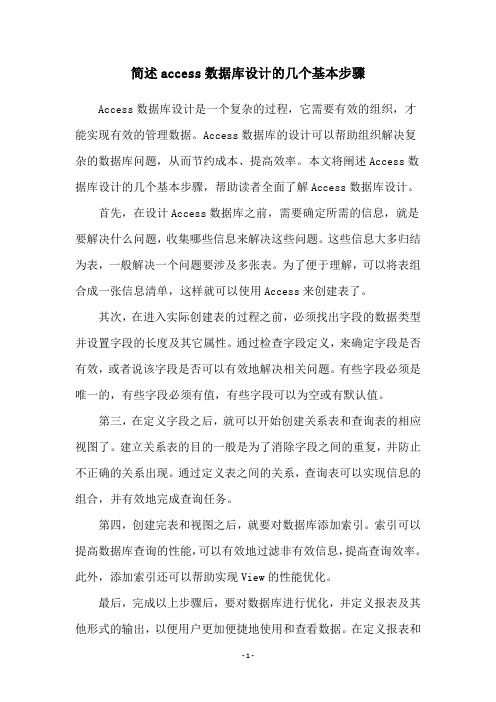
简述access数据库设计的几个基本步骤Access数据库设计是一个复杂的过程,它需要有效的组织,才能实现有效的管理数据。
Access数据库的设计可以帮助组织解决复杂的数据库问题,从而节约成本、提高效率。
本文将阐述Access数据库设计的几个基本步骤,帮助读者全面了解Access数据库设计。
首先,在设计Access数据库之前,需要确定所需的信息,就是要解决什么问题,收集哪些信息来解决这些问题。
这些信息大多归结为表,一般解决一个问题要涉及多张表。
为了便于理解,可以将表组合成一张信息清单,这样就可以使用Access来创建表了。
其次,在进入实际创建表的过程之前,必须找出字段的数据类型并设置字段的长度及其它属性。
通过检查字段定义,来确定字段是否有效,或者说该字段是否可以有效地解决相关问题。
有些字段必须是唯一的,有些字段必须有值,有些字段可以为空或有默认值。
第三,在定义字段之后,就可以开始创建关系表和查询表的相应视图了。
建立关系表的目的一般是为了消除字段之间的重复,并防止不正确的关系出现。
通过定义表之间的关系,查询表可以实现信息的组合,并有效地完成查询任务。
第四,创建完表和视图之后,就要对数据库添加索引。
索引可以提高数据库查询的性能,可以有效地过滤非有效信息,提高查询效率。
此外,添加索引还可以帮助实现View的性能优化。
最后,完成以上步骤后,要对数据库进行优化,并定义报表及其他形式的输出,以便用户更加便捷地使用和查看数据。
在定义报表和输出格式时,可以使用Access提供的报表工具,也可以使用office 提供的外部报表工具。
以上就是Access数据库设计的几个基本步骤:确定所需信息,定义字段,创建关系表和查询表的相应视图,添加索引,优化数据库,定义报表及其他形式的输出。
只有按照这几个步骤正确的完成,才能保证Access数据库的高效运行,达到管理数据的目的。
- 1、下载文档前请自行甄别文档内容的完整性,平台不提供额外的编辑、内容补充、找答案等附加服务。
- 2、"仅部分预览"的文档,不可在线预览部分如存在完整性等问题,可反馈申请退款(可完整预览的文档不适用该条件!)。
- 3、如文档侵犯您的权益,请联系客服反馈,我们会尽快为您处理(人工客服工作时间:9:00-18:30)。
Access数据库设计的步骤
数据库设计一般要经过:确定创建数据库的目的、确定数据库中需要的表、确定该表中需要的字段、确定主关键字和确定表之间的关系等步骤
1.确定创建数据库的目的
设计数据库的第一个步骤是确定数据库的目的及如何使用。
用户需要明确希望从数据库得到什么信息,由此可以确定需要什么主题来保存有关事件(表)和需要什么事件来保存每一个主题(表中的字段)。
与将使用数据库的人员进行交流。
集体讨论需要数据库解决的问题,并描述需要数据库生成的报表;同时收集当前用于记录数据的表格,然后参考某个设计得很好且与当前要设计的数据库相似的数据库。
2.确定该数据库中需要的表
确定表可能是数据库设计过程中最难处理的步骤。
因为要从数据库获得的结果、要打印的报表、要使用的格式和要解决的问题不一定能够提供用于生成表的结构线索。
不必使用Access来设计表。
实际上,先在纸上草拟并润色设计可能是较好的方法。
在设计表时,应该按以下设计原则对信息进行分类。
(1)表不应包含备份信息,表间不应有重复信息。
由此,关系数据库中的表与常规文件应用程序中的表(例如,电子表格)有所不同。
(2)如果每条信息只保存在一个表中,只需在一处进行更新,这样效率更高,同时也消除了包含不同信息的重复项的可能性。
例如,要在一个表中只保存一次每一个客户的地址和电话号码。
(3)每个表应该只包含关于一个主题的信息。
(4)如果每个表只包含冠以一个主题的事件,则可以独立于其他主题维护每个主题的信息。
例如,将客户的地址与客户订单存在不同表中,这样就可以删除某个订单但仍然保留客户的信息。
3.确定表中需要的字段
每个表中都包含关于同一主题的信息,并且表中的每个字段包含关于该主题的各个事件。
例如,客户表可以包含公司的名称、地址、城市、省和电话号码的字段。
在草拟每个表的字段时,请注意下列提示:
(1)每个字段直接与表的主题相关。
(2)不包含推导或计算的数据(表达式的计算结果)。
(3)包含所需的所有信息。
(4)以最小的逻辑部分保存信息(例如,名字和姓氏而不是姓名)。
4.确定主关键字
Access为了连接保存在不同表中的信息,例如将某个客户与该客户的所有订单相连接,数据库中的每个表必须包含表中唯一确定的每个记录的字段和字段集。
这种字段和字段集称作主键(主关键字)。
5.确定表之间的关系
因为已经将信息分配到各个表中,并且已定义了主键字段,所以需要通过某种方式告知Access如何以有意义的方法将相关信息重新结合到一起。
如果进行上述操作,必须定义Access数据库中的表之间的关系。
6.优化设计
在设计完需要的表、字段和关系后,就应该检查该设计并找出任何可能存在
的不足。
因为在现在改变数据库的设计要比更改已经填满数据的表容易得多。
用Access创建表,指定表之间的关系,并且在每个表中输入充足的示例数据,以验证设计。
可创建查询,以是否得到所需结果来验证数据库中的关系。
创建窗体和报表的草稿,检查显示数据是否是所期望的。
最后查找不需要的重复数据,并将其删除。
如发现问题,修改该设计。
7.输入数据并创建其他数据对象
如果认为表的结构已达到了设计规则,就该继续进行并且在表中添加所有已有的数据,然后就可以创建所需的任何查询、窗体、报表、数据访问页、宏和模块。
鱼知
水恩,乃幸福之源也。
鱼离不开水,人离不开亲人和朋友,当你处于逆境和灾难时,帮助你一臂之力,渡过难关的人,都是你的亲人和朋友。
吃水不忘挖井人,度过苦难,不能忘记援助过你
的人。
知恩图报,善莫大焉。
一个人要想获得幸福,必须懂得感恩。
生活需要一颗感恩的心来创造,一颗感恩的心需要生活来滋养。
一饭之恩,当永世不忘。
顺境里给你帮助的人,不能全部称作朋友,但是能够在你逆境时依然愿意援助你,走出困境的人,一定是你要用一生去感谢和珍惜的人。
唐代李商隐的《晚晴》里有这样一句诗:天意怜幽草,人间重晚晴。
久遭雨潦之苦的幽草,忽遇晚晴,得以沾沐余辉而平添生意。
当一个人闯过难关的时候,一定要记住那些支撑你,陪你一起走过厄运的朋友和亲人,这个世界谁也不亏欠谁,帮你是情分,不帮你是本分。
如古人所说:淡看世事去如烟,铭记恩情存
如血。
